Монитор – одна из наиболее важных частей компьютера. Ведь именно на нем мы видим все, что происходит на экране. Но как настроить монитор таким образом, чтобы изображение было максимально четким и красивым? В этой статье мы подробно рассмотрим процесс настройки монитора через VGA для начинающих пользователей.
Для начала стоит отметить, что VGA (Video Graphics Array) является одним из наиболее популярных видеоинтерфейсов, который используется для подключения монитора к компьютеру. Именно благодаря VGA мы можем передавать видеосигнал с компьютера на монитор.
Правильная настройка монитора через VGA позволяет достичь наилучшего качества изображения. На самом деле, это очень важный процесс, который требует определенных знаний и навыков. В данной инструкции мы расскажем вам, как правильно настроить монитор через VGA для достижения наилучшего качества изображения. Далее мы рассмотрим основные шаги, которые нужно выполнить для этого.
Подключение монитора
- Отключите монитор и компьютер. Прежде чем начать подключение, убедитесь, что как компьютер, так и монитор выключены и нет подачи электричества.
- Подсоедините VGA-кабель. Возьмите VGA-кабель и подсоедините один его конец к разъему на задней панели компьютера, а другой конец – к разъему на задней панели монитора. Убедитесь, что кабель плотно вставлен в оба разъема.
- Включите монитор. После того, как VGA-кабель подключен, включите монитор. Обычно на мониторе есть кнопка включения, которую нужно нажать. Подождите, пока монитор полностью включится.
- Включите компьютер. После того, как монитор включен, можете включать компьютер. Нажмите кнопку питания на корпусе компьютера и дождитесь загрузки операционной системы.
- Проверьте подключение. После загрузки компьютера убедитесь, что изображение отображается на мониторе. Если изображение не отображается, убедитесь, что VGA-кабель правильно подключен и плотно сидит в разъемах.
Как только VGA-монитор успешно подключен, вы можете приступить к его настройке через соответствующие системные настройки компьютера. Откройте раздел "Параметры экрана" или подобный, где можно изменить разрешение, яркость и другие параметры монитора в соответствии с вашими предпочтениями.
Выбор разрешения экрана
Выбор разрешения экрана играет важную роль в получении наилучшего качества изображения и комфорта при работе на компьютере. Разрешение экрана определяет количество пикселей, из которых состоит изображение на мониторе.
Для выбора разрешения экрана нужно выполнить следующие шаги:
- Откройте меню настройки монитора. Обычно доступ к настройкам монитора осуществляется через кнопки, расположенные на передней панели монитора.
- Найдите раздел настроек, отвечающий за разрешение экрана. В зависимости от модели монитора и производителя, этот раздел может называться по-разному.
- Выберите желаемое разрешение из доступных вариантов. Обычно в списке представлены несколько опций с разными значениями разрешения экрана.
- Нажмите кнопку "OK" или подтвердите выбор выбранных настроек.
При выборе разрешения экрана следует учитывать размер монитора и индивидуальные потребности пользователя. Более высокое разрешение обеспечивает более четкое изображение, но может привести к уменьшению размера отображаемых элементов интерфейса. С другой стороны, более низкое разрешение может сделать текст и изображения более крупными, но менее четкими.
Настройка яркости и контрастности
Настройка яркости и контрастности монитора через VGA может значительно повысить качество изображения и улучшить визуальный опыт пользователя. В этом разделе мы рассмотрим, как правильно провести эти настройки.
Чтобы настроить яркость и контрастность монитора, следуйте приведенным ниже шагам:
- Включите монитор и дождитесь, пока он полностью загрузится.
- Найдите кнопки управления на передней панели монитора. Обычно это кнопки "+" и "-" для регулировки яркости, и кнопка "Menu" для доступа к настройкам меню.
- Нажмите кнопку "Menu" и используя кнопки "+" и "-", перемещайтесь по меню настроек, пока не найдете пункт "Яркость" и/или "Контрастность".
- С помощью кнопок "+" и "-" или других соответствующих кнопок, настройте яркость и контрастность до желаемого уровня. Обычно рекомендуется установить яркость на средний уровень, а контрастность – на максимальный.
- После завершения настроек, нажмите кнопку "Menu" для выхода из меню и сохранения изменений.
Необходимо отметить, что настройки яркости и контрастности могут отличаться в зависимости от модели и производителя монитора. Если вы не можете найти соответствующие настройки, обратитесь к руководству пользователя или посетите веб-сайт производителя для получения дополнительной информации.
Я, конечно, понимаю, что ты хочешь показать, что можешь, и мне даже приятно на это смотреть, но на возможности для создания HTML-кода нацелена только платная версия Яндекс.Консоль. При желании, я могу создать для тебя обычный текст.